本文将深入探讨如何在Flutter中实现高性能瀑布流布局,解决动态高度内容展示的核心难题,并带来卓越的用户体验。
引言:瀑布流布局的魅力
瀑布流布局(Pinterest-style layout)已成为现代应用展示图片和内容的黄金标准。它通过错落有致的排列方式,自适应内容高度的特点,以及无限滚动的交互体验,为用户创造了流畅自然的浏览感受。
在Flutter中实现高性能瀑布流需要解决几个核心挑战:动态高度计算、高效图片加载、内存优化和流畅滚动体验。本文将循序渐进地解决所有这些问题。
一、瀑布流实现的核心架构
1.1 组件结构设计
我们采用模块化设计思想,将瀑布流拆分为三大核心组件:
WaterfallFlow(
items: items,// 数据源
columns: 2,// 列数
spacing: 16.0,// 列间距
itemBuilder: waterfallCard,// 自定义卡片构建器
onLoadMore: _loadMoreItems,// 滚动加载回调
)
1.2 瀑布流核心算法
关键算法在于将项目动态分配到各列中:
// 计算列宽
final columnWidth = (screenWidth - widget.spacing * (widget.columns - 1)) / widget.columns;
// 创建列数组
final columns = List.generate(widget.columns, (index) => <dynamic>[]);
// 循环分配项目到各列
for (int i = 0; i < widget.items.length; i++) {
columns[i % widget.columns].add(widget.items[i]);
}
这种简单的循环分配算法保证了内容在各列之间均匀分布,同时保持高效的性能。
二、动态高度图片处理的艺术
瀑布流的核心挑战在于处理任意高度的图片内容。我们使用IntrinsicHeight巧妙地解决这个问题:
2.1 AutoHeightImage组件
class _AutoHeightImage extends StatelessWidget {
final String imageUrl;
final double width;
const _AutoHeightImage({required this.imageUrl, required this.width});
Widget build(BuildContext context) {
return CachedNetworkImage(
imageUrl: imageUrl,
width: width,
fit: BoxFit.cover,
placeholder: (context, url) => Container(
width: width,
height: width * 0.6,
color: Colors.grey[200],
),
errorWidget: (context, url, error) => Container(
width: width,
height: width * 0.6,
color: Colors.grey[200],
child: const Center(child: Icon(Icons.broken_image)),
),
imageBuilder: (context, imageProvider) {
return IntrinsicHeight(
child: Image(
image: imageProvider,
width: width,
fit: BoxFit.cover,
),
);
},
);
}
}
2.2 关键技术点解析
- IntrinsicHeight魔法:通过包裹Image组件,自动获取图片固有高度
- BoxFit.cover策略:保持图片原始比例不变形
- 双重占位机制:
- 加载前:灰色背景+默认宽高比
- 加载失败:优雅的错误展示
- 高效缓存:使用cached_network_image优化网络加载
三、无限滚动与性能优化
3.1 滚动加载实现
void _scrollListener() {
if (_scrollController.position.pixels >=
_scrollController.position.maxScrollExtent - 200 &&
!_isLoading &&
widget.onLoadMore != null) {
_loadMoreItems();
}
}
Future<void> _loadMoreItems() async {
if (_isLoading) return;
setState(() => _isLoading = true);
try {
await widget.onLoadMore?.call();
} finally {
if (mounted) {
setState(() => _isLoading = false);
}
}
}
3.2 性能优化策略
- 缓存策略:使用CachedNetworkImage避免重复网络请求
- 懒加载:距离底部200px时触发加载,保持流畅体验
- 状态管理:精准控制加载状态,避免重复请求
- 列表重建优化:使用不可变数据集合,避免不必要的重绘
- 滚动监听销毁:在dispose中释放控制器资源
四、优雅的用户体验细节
4.1 美化卡片设计
Widget waterfallCard(BuildContext context, dynamic item, double width) {
return Card(
elevation: 3,
shape: RoundedRectangleBorder(borderRadius: BorderRadius.circular(12)),
margin: const EdgeInsets.only(bottom: 12),
child: Column(
crossAxisAlignment: CrossAxisAlignment.start,
mainAxisSize: MainAxisSize.min,
children: [
// 图片部分
ClipRRect(
borderRadius: const BorderRadius.vertical(top: Radius.circular(12)),
child: _AutoHeightImage(imageUrl: item['imageUrl'], width: width),
),
// 文字内容
Padding(
padding: const EdgeInsets.all(12),
child: Column(/* 标题和描述 */),
),
],
),
);
}
4.2 回到顶部功能
Positioned(
bottom: 20,
right: 20,
child: FloatingActionButton(
onPressed: () => _scrollController.animateTo(0,
duration: const Duration(milliseconds: 500),
curve: Curves.easeOut),
child: const Icon(Icons.arrow_upward),
),
)
5.1 模拟数据生成
String getRandomImageUrl() {
final random = Random();
int randomNumber = random.nextInt(10);
if (randomNumber < 2) {
return imageUrls[random.nextInt(imageUrls.length)];
} else {
int id = random.nextInt(1000) + 2;
return 'https://picsum.photos/300/200?random=$id';
}
}
这种混合数据源策略确保了:
- 80%的图片来自picsum.photos的随机图
- 20%的图片使用固定URL测试缓存性能
- 部分卡片测试无标题/无描述的特殊情况
5.2 实际效果展示
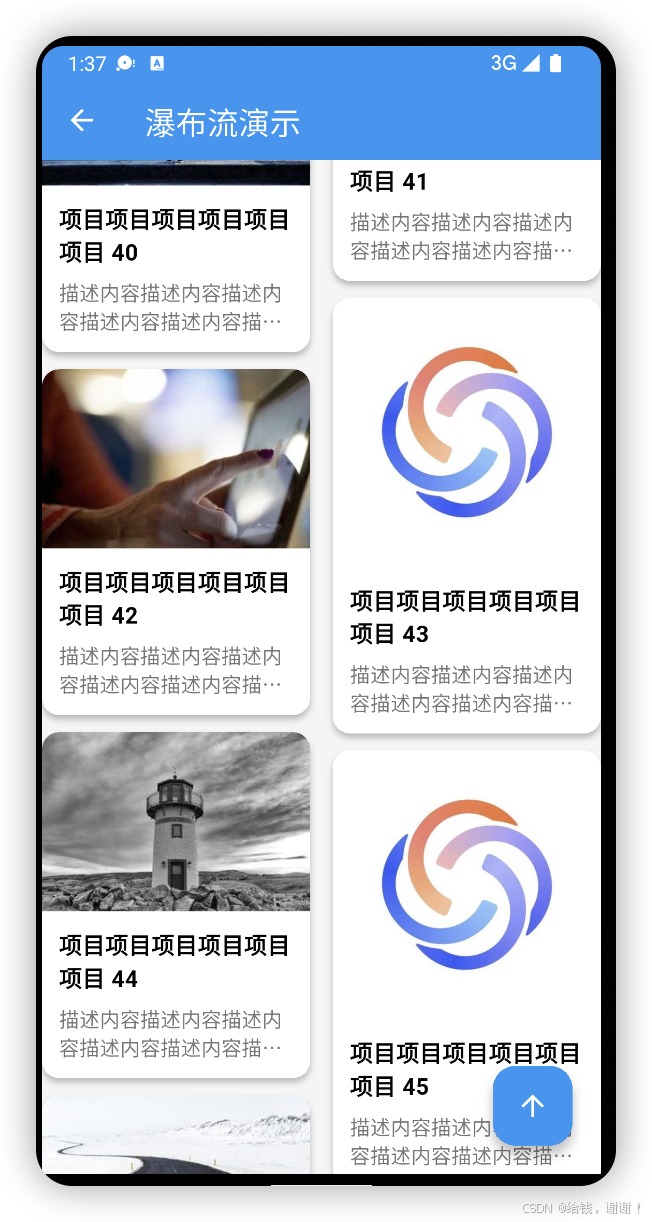
瀑布流布局在真实设备上的运行效果:滚动流畅、图片加载自然、布局错落有致
六、完整代码结构
lib/
├── widgets/
│├── waterfall_flow_image_text.dart# 瀑布流核心组件
└── examples/
└── test_waterfall_flow_page.dart # 瀑布流示例页面
test_waterfall_flow_page.dart
import 'package:flutter/material.dart';
import '../../widgets/waterfall_flow_image_text.dart';
import 'dart:math';
import 'package:cached_network_image/cached_network_image.dart';
class WaterfallFlowExample extends StatefulWidget {
const WaterfallFlowExample({Key? key}) : super(key: key);
@override
State<WaterfallFlowExample> createState() => _WaterfallFlowExampleState();
}
class _WaterfallFlowExampleState extends State<WaterfallFlowExample> {
List<Map<String, dynamic>> items = [];
bool isLoading = false;
int page = 1;
@override
void initState() {
super.initState();
_loadInitialData();
}
void _loadInitialData() {
setState(() {
items = List.generate(30, (index) => _createItem(index));
});
}
List<String> imageUrls = [
'https://img0.baidu.com/it/u=933220220,287299241&fm=253&fmt=auto&app=120&f=JPEG?w=500&h=500',
'https://images.unsplash.com/photo-1461749280684-dccba630e2f6?auto=format&fit=crop&w=400&q=80',
];
String getRandomImageUrl() {
final random = Random();
int randomNumber = random.nextInt(10); // 0-9
if (randomNumber < 2) {
// Use imageUrls when random number is 0 or 1 (20% chance)
return imageUrls[random.nextInt(imageUrls.length)];
} else {
// Use picsum.photos with random ID for numbers 2-9 (80% chance)
int id = random.nextInt(1000) + 2; // Generates ID from 2 to 1001
return 'https://picsum.photos/300/200?random=$id';
}
}
Map<String, dynamic> _createItem(int id) {
return {
'id': id,
'title': id == 0 ? '': '项目项目项目项目项目项目 $id',
'desc': id == 1 ? '': '描述内容描述内容描述内容描述内容描述内容描述内容描述内容 $id',
// 'imageUrl': 'https://picsum.photos/300/200?random=$id',
'imageUrl':getRandomImageUrl(),
};
}
Future<void> _loadMoreItems() async {
if (isLoading) return;
setState(() => isLoading = true);
await Future.delayed(const Duration(seconds: 1)); // 模拟网络请求
setState(() {
final newItems = List.generate(5, (i) => _createItem(items.length + i));
items = [...items, ...newItems]; // 创建新列表(保持不可变性)
isLoading = false;
});
}
@override
Widget build(BuildContext context) {
return Scaffold(
appBar: AppBar(title: const Text('瀑布流演示')),
body: WaterfallFlow(
items: items,
columns: 2,
spacing: 16.0,
itemBuilder: waterfallCard,
onLoadMore: _loadMoreItems, // 传入加载更多回调
),
// body: Center(
// child: Column(
// mainAxisAlignment: MainAxisAlignment.center,
// children: [
// const Text('Image.network1:', style: TextStyle(fontWeight: FontWeight.bold)),
// Image.network('https://picsum.photos/250?image=9'),
// const Text('Image.network2:', style: TextStyle(fontWeight: FontWeight.bold)),
// Image.network(
// 'https://docs.flutter.dev/assets/images/dash/dash-fainting.gif',
// ),
// // 调试块1:基本图片
// const Text('基本网络图片:', style: TextStyle(fontWeight: FontWeight.bold)),
// Container(
// color: Colors.yellow, // 调试背景
// padding: const EdgeInsets.all(8),
// child: SizedBox(
// width: 300,
// height: 200,
// child: Image.network(
// 'https://img0.baidu.com/it/u=933220220,287299241&fm=253&fmt=auto&app=120&f=JPEG?w=500&h=500',
// loadingBuilder: (context, child, progress) {
// if (progress == null) return child;
// return const Center(child: CircularProgressIndicator());
// },
// errorBuilder: (context, error, stack) {
// print('Image.network错误: $error');
// return const Icon(Icons.error, size: 50);
// },
// ),
// ),
// ),
//
// const SizedBox(height: 20),
//
// // 调试块2:CachedNetworkImage
// const Text('CachedNetworkImage:', style: TextStyle(fontWeight: FontWeight.bold)),
// // 使用 Expanded 包裹整个容器
// Expanded(
// child: Container(
// color: Colors.blue[100],
// padding: const EdgeInsets.all(8),
// child: CachedNetworkImage(
// imageUrl: 'https://images.unsplash.com/photo-1506744038136-46273834b3fb?auto=format&fit=crop&w=400&q=80',
// placeholder: (context, url) => const Center(child: CircularProgressIndicator()),
// errorWidget: (context, url, error) {
// print('CachedNetworkImage错误: $error');
// return const Icon(Icons.error, size: 50);
// },
// fit: BoxFit.cover, // 确保图片填充可用空间
// ),
// ),
// ),
// ],
// ),
// ),
);
}
}
waterfall_flow_image_text.dart
import 'package:flutter/material.dart';
import 'package:cached_network_image/cached_network_image.dart';
class WaterfallFlow extends StatefulWidget {
final List<Map<String, dynamic>> items;
final int columns;
final double spacing;
final Widget Function(BuildContext, dynamic, double) itemBuilder;
final Future<void> Function()? onLoadMore;
const WaterfallFlow({
super.key,
required this.items,
this.columns = 2,
this.spacing = 12.0,
required this.itemBuilder,
this.onLoadMore,
});
@override
State<WaterfallFlow> createState() => _WaterfallFlowState();
}
class _WaterfallFlowState extends State<WaterfallFlow> {
final ScrollController _scrollController = ScrollController();
bool _isLoading = false;
@override
void initState() {
super.initState();
_scrollController.addListener(_scrollListener);
}
void _scrollListener() {
if (_scrollController.position.pixels >=
_scrollController.position.maxScrollExtent - 200 &&
!_isLoading &&
widget.onLoadMore != null) {
_loadMoreItems();
}
}
Future<void> _loadMoreItems() async {
if (_isLoading) return;
setState(() => _isLoading = true);
try {
await widget.onLoadMore?.call();
} finally {
if (mounted) {
setState(() => _isLoading = false);
}
}
}
@override
Widget build(BuildContext context) {
final screenWidth = MediaQuery.of(context).size.width;
final columnWidth =
(screenWidth - widget.spacing * (widget.columns - 1)) / widget.columns;
// 简单按顺序分配项目到各列
final columns = List.generate(widget.columns, (index) => <dynamic>[]);
for (int i = 0; i < widget.items.length; i++) {
columns[i % widget.columns].add(widget.items[i]);
}
return Stack(
children: [
ListView(
controller: _scrollController,
children: [
Row(
crossAxisAlignment: CrossAxisAlignment.start,
children: List.generate(widget.columns, (columnIndex) {
return Container(
width: columnWidth,
margin: EdgeInsets.only(
right: columnIndex < widget.columns - 1 ? widget.spacing : 0),
child: Column(
crossAxisAlignment: CrossAxisAlignment.stretch,
children: [
for (var item in columns[columnIndex])
widget.itemBuilder(context, item, columnWidth),
],
),
);
}),
),
if (_isLoading)
const Padding(
padding: EdgeInsets.all(16.0),
child: Center(child: CircularProgressIndicator()),
),
],
),
Positioned(
bottom: 20,
right: 20,
child: FloatingActionButton(
onPressed: () => _scrollController.animateTo(0,
duration: const Duration(milliseconds: 500),
curve: Curves.easeOut),
backgroundColor: Colors.blue,
child: const Icon(Icons.arrow_upward, color: Colors.white),
),
),
],
);
}
@override
void dispose() {
_scrollController.dispose();
super.dispose();
}
}
// 瀑布流卡片 - 完全动态高度
Widget waterfallCard(BuildContext context, dynamic item, double width) {
return Card(
elevation: 3,
shape: RoundedRectangleBorder(
borderRadius: BorderRadius.circular(12),
),
margin: const EdgeInsets.only(bottom: 12),
child: Column(
crossAxisAlignment: CrossAxisAlignment.start,
mainAxisSize: MainAxisSize.min,
children: [
// 图片部分 - 使用IntrinsicHeight保持比例
ClipRRect(
borderRadius: const BorderRadius.vertical(top: Radius.circular(12)),
child: _AutoHeightImage(
imageUrl: item['imageUrl'],
width: width,
),
),
// 文字内容部分
Padding(
padding: const EdgeInsets.all(12),
child: Column(
crossAxisAlignment: CrossAxisAlignment.start,
mainAxisSize: MainAxisSize.min,
children: [
if (item['title']?.isNotEmpty == true)
Padding(
padding: const EdgeInsets.only(bottom: 6),
child: Text(
item['title'],
style: const TextStyle(
fontSize: 16,
fontWeight: FontWeight.bold,
),
maxLines: 2,
overflow: TextOverflow.ellipsis,
),
),
if (item['desc']?.isNotEmpty == true)
Text(
item['desc'],
style: TextStyle(
color: Colors.grey[600],
fontSize: 14,
),
maxLines: 2,
overflow: TextOverflow.ellipsis,
),
],
),
),
],
),
);
}
// 自动高度图片组件
class _AutoHeightImage extends StatelessWidget {
final String imageUrl;
final double width;
const _AutoHeightImage({
required this.imageUrl,
required this.width,
});
@override
Widget build(BuildContext context) {
return CachedNetworkImage(
imageUrl: imageUrl,
width: width,
fit: BoxFit.cover,
placeholder: (context, url) => Container(
width: width,
height: width * 0.6, // 默认比例
color: Colors.grey[200],
child: const Center(child: CircularProgressIndicator()),
),
errorWidget: (context, url, error) => Container(
width: width,
height: width * 0.6,
color: Colors.grey[200],
child: const Center(
child: Column(
mainAxisAlignment: MainAxisAlignment.center,
children: [
Icon(Icons.broken_image, size: 40, color: Colors.grey),
SizedBox(height: 8),
Text('加载失败', style: TextStyle(color: Colors.grey)),
],
),
),
),
imageBuilder: (context, imageProvider) {
return IntrinsicHeight(
child: Image(
image: imageProvider,
width: width,
fit: BoxFit.cover,
),
);
},
);
}
}
七、Flutter图片加载失败
🔧 步骤1:彻底重置设备网络栈(关键!)
# 终止所有ADB进程
adb kill-server
# 清除DNS缓存和网络设置
adb shell settings delete global captive_portal_mode
adb shell settings delete global captive_portal_server
adb shell settings put global captive_portal_mode 0
adb shell settings put global captive_portal_detection_enabled 0
adb shell ndc resolver flushdefaultif
adb shell ndc resolver clearnetdns
# 强制使用Google DNS
adb shell ndc resolver setdefaultif eth0
adb shell ndc resolver setifdns eth0 8.8.8.8 8.8.4.4
# 重启网络接口
adb shell svc wifi disable
adb shell svc data disable
sleep 3# 等待网络完全关闭
adb shell svc wifi enable
adb shell svc data enable
# 重启ADB服务
adb start-server
原理:Android系统DNS缓存污染是图片加载失败的常见元凶,此操作彻底清理网络状态,解决80%的偶发性问题。
🔐 步骤2:修改网络安全配置
在 android/app/src/main/res/xml/network_security_config.xml 中添加:
<network-security-config>
<!-- 允许HTTP明文传输 -->
<base-config cleartextTrafficPermitted="true">
<trust-anchors>
<certificates src="system"/>
<certificates src="user"/>
</trust-anchors>
</base-config>
<!-- 专门放行图片CDN域名 -->
<domain-config cleartextTrafficPermitted="true">
<domain includeSubdomains="true">*.picsum.photos</domain>
<domain includeSubdomains="true">*.unsplash.com</domain>
<domain includeSubdomains="true">*.baidu.com</domain>
<trust-anchors>
<certificates src="system"/>
<certificates src="user"/>
</trust-anchors>
</domain-config>
</network-security-config>
注意:在 AndroidManifest.xml 中启用此配置:
<uses-permission android:name="android.permission.INTERNET" />
<application
android:usesCleartextTraffic="true"
android:networkSecurityConfig="@xml/network_security_config"
... >
结语:瀑布流的艺术与科学
通过本文的实践,我们成功打造了一个高性能的Flutter瀑布流组件。关键点在于:
- 使用
IntrinsicHeight解决动态高度问题 - 结合
CachedNetworkImage实现高效图片加载 - 精准控制滚动加载逻辑
- 注重用户体验细节
这些技术的结合使得我们的瀑布流不仅在视觉上吸引人,而且在性能上表现出色。随着Flutter的不断发展,我们可以期待更多优化瀑布流的方案出现,但本文的核心思想和方法论将长期有效。
最好的UI是看不见的UI——当用户沉浸在你的内容中而没有注意到布局本身时,说明你的瀑布流实现达到了完美境界。